Gérer des licences du serveur
Pour utiliser l’automatisation des licences, assurez-vous que le pare-feu du serveur autorise le trafic sortant vers le serveur de licences M-Files à https://mfmgmtapiprod.cloudvault.m-files.com et https://login.m-files.com sur le port 443.
Pour ouvrir les paramètres de gestion des licences dans M-Files Admin, ouvrez le menu contextuel pour votre serveur M-Files dans l’arborescence de gauche, puis sélectionnez Gestion des Licences.
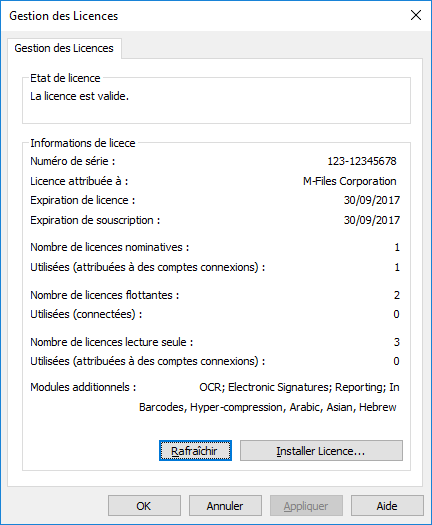
Boîte de dialogue de gestion des licences M-Files.
Etat de licence
La situation des licences est affichée ici. Les utilisateurs reçoivent une notification avant l'expiration de la licence.
Numéro de série
Ceci est votre numéro de série M-Files.
Licence attribuée à
Vous pouvez voir le titulaire de la licence ici. Ceci confirme que votre organisation est enregistrée comme utilisateur du logiciel.
Expiration de la licence (renouvellement automatique)
Si votre abonnement sur site utilise l’automatisation des licences, la licence de serveur est valide pendant les 30 prochains jours sauf si votre abonnement expire plus tôt. La validité est actualisée automatiquement chaque jour.
Dernier renouvellement automatique de la licence :
Ce champ indique la date et l’heure auxquelles les informations de licence ont été synchronisées avec succès avec le serveur de licences.
Expiration de la souscription
Date d'expiration de la souscription. Pendant la période de souscription, vous bénéficiez gratuitement de toutes les mises à jour de version de M-Files. Vous devez également avoir un abonnement actif à M-Files pour bénéficier gratuitement du service à la clientèle.
Nombre de licences nominatives / en usage
Le nombre de licences installé est affiché pour chaque type de licence. En dessous, vous pouvez voir le nombre de licences en cours d'utilisation. Les licences nominatives sont affectées à des comptes de connexion individuels. Pour davantage d'informations sur les types de licences, veuillez vous reporter à la section Type de licence.
Nombre de licences utilisateurs simultanées / en usage
Le nombre de licences utilisateur simultanées utilisé est déterminé par le nombre d’utilisateurs actuellement connectés avec ce type de licence. Une licence est réservée lorsqu’un utilisateur avec ce type de licence se connecte à M-Files. Quand l'utilisateur se déconnecte de M-Files, la licence se libère. Pour davantage d'informations sur les types de licences, veuillez vous reporter à la section Type de licence.
Les administrateurs peuvent spécifier un délai d'expiration automatique de session pour les licences concurrentes dans les paramètres avancés du coffre (Advanced Vault Settings). Pour plus d’informations, reportez-vous à Specifying the Automatic Logout Time in M-Files (Spécifier le délai avant déconnexion automatique dans M-Files) dans le portail d’assistance M-Files.
Nombre de licences en lecture seule / utilisées
Une licence en lecture seule permet uniquement à l’utilisateur de consulter le contenu. Elle ne permet pas à l’utilisateur de créer ou de modifier des documents dans le coffre. Pour davantage d'informations sur les types de licences, veuillez vous reporter à la section Type de licence.
Modules additionnels
Ici, vous pouvez voir les modules additionnels auxquels vous avez accès, comme le module OCR.
Rafraichir
Le bouton Rafraîchir met à jour les informations sur les licences en cours d'utilisation.
Installation des Licences
Pour installer votre licence manuellement, cliquez sur Installer Licence et saisissez le numéro de série et le code de licence que vous avez obtenus. Cliquez ensuite sur OK.